För närvarande är det ingen tvekan om meddelandeprogrammens popularitet Vad är fel. Sedan slutet av 2016 ger WhatsApp sina användare möjligheten att aktivera 2 Factor Authentication (som många andra Facebook- och Google-applikationer också använder det) på sina WhatsApp-nummer. Genom att använda tvåfaktorautentisering kan användarnummer inte verifieras på WhatsApp utan att ange en användardefinierad 6-siffrig PIN-kod. Syftet med detta steg är att förhindra att inkräktare använder ditt WhatsApp-nummer när de har ditt simkort.
Aktivera tvåstegsverifiering på WhatsApp
När en användare byter till en annan enhet eller vill installera om WhatsApp kommer han att bli ombedd att ange en PIN-kod.

Det här kontot skyddas av tvåstegsverifiering
Men problemet uppstår när användaren glömmer den 6-siffriga PIN-koden. Så vad kan användare göra för att återställa sina WhatsApp-nummer? Om du är en av dem som lider av detta problem, följ stegen nedan för att använda stegen nedanför ditt WhatsApp-nummer.
Det finns två fallsscenarier:
- 2-stegsverifiering aktiverad Med E-post 2-stegsverifiering aktiverad Utan E-post
Via e-post:
Om du har ytterligare e-postadresser när du ställer in tvåstegsverifiering, följ stegen nedan:
Sjösättning Vad är fel. Tryck Håller med och fortsätt. Skriv sedan telefonnummer. 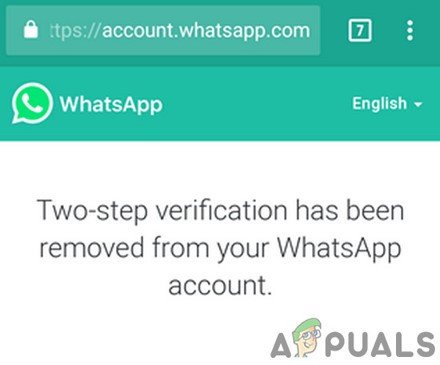
Verifiera telefonnummer på WhatsApp Du får ett verifierings kod via SMS (eller via ett samtal) på ditt telefonnummer. Ange koden på WhatsApp. Nu kommer du att bli det begärda för att ange en PIN-kod. Eftersom du inte kommer ihåg, klicka Har du glömt PIN-koden?
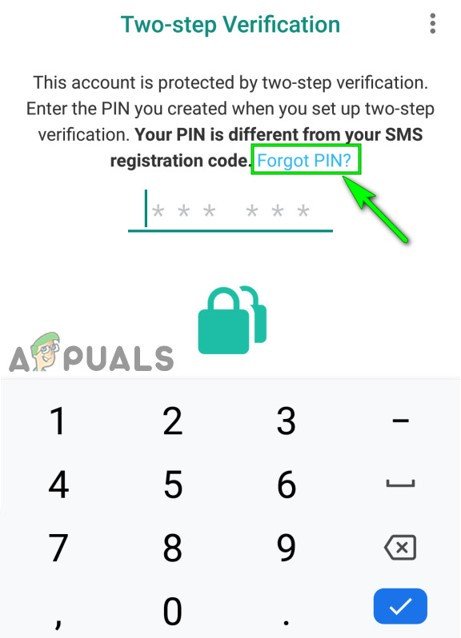 Klicka på Glömt PIN. En pop-up visas. Klick Skickar e-post (Ett e-postmeddelande skickas till den e-postadress som WhatsApp har åt dig).
Klicka på Glömt PIN. En pop-up visas. Klick Skickar e-post (Ett e-postmeddelande skickas till den e-postadress som WhatsApp har åt dig).  Skicka e-post till återställ PIN nu, tryck på Bra.
Skicka e-post till återställ PIN nu, tryck på Bra. 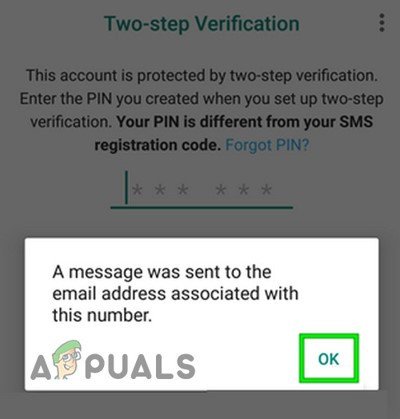 E-post skickat till återställ PIN. Ett e-postmeddelande med en länk för att stänga av tvåstegsverifiering från ditt konto kommer att tas emot. Klicka på länken och din WhatsApp-kontosida öppnas i din webbläsare.
E-post skickat till återställ PIN. Ett e-postmeddelande med en länk för att stänga av tvåstegsverifiering från ditt konto kommer att tas emot. Klicka på länken och din WhatsApp-kontosida öppnas i din webbläsare. 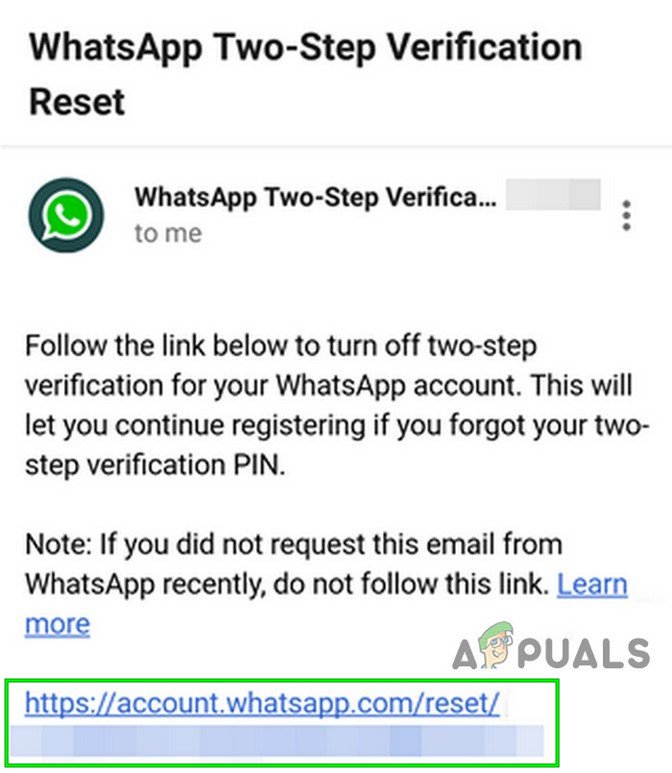 Länk till återställning av tvåstegsverifiering nu Bekräftelse Du vill verkligen stänga av tvåstegsverifiering. (stäng inte av den om du inte ber om det).
Länk till återställning av tvåstegsverifiering nu Bekräftelse Du vill verkligen stänga av tvåstegsverifiering. (stäng inte av den om du inte ber om det).  Bekräfta för att återställa tvåstegsverifieringen. Det är allt. Nu kan du ange ditt WhatsApp-konto och börja skicka / ta emot meddelanden igen. Om du har säkerhetskopierat WhatsApp-data kommer data att returneras.
Bekräfta för att återställa tvåstegsverifieringen. Det är allt. Nu kan du ange ditt WhatsApp-konto och börja skicka / ta emot meddelanden igen. Om du har säkerhetskopierat WhatsApp-data kommer data att returneras. 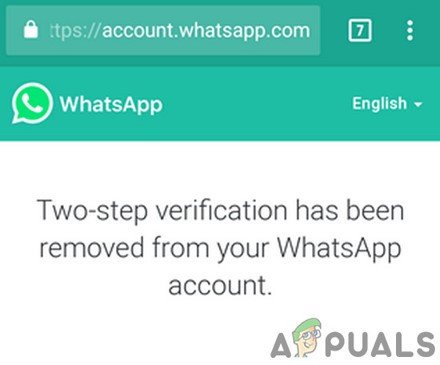 Tvåstegsverifiering raderas från WhatsApp-konto
Tvåstegsverifiering raderas från WhatsApp-konto
Ingen e-post:
Du har inte mycket att göra om du inte har konfigurerat din e-post när du aktiverar tvåstegsverifiering. Följ stegen som nämns:
Vänta 7 dagar. Efter det kommer du att kunna uppsättning EN Ny PIN-kod för ditt konto. Skärmen för den nya PIN-koden visas på din skärm. Du behöver bara tilldela en ny 6-siffrig PIN-kod (kod) till applikationen. Dessutom kan du inte läsa några meddelanden som mottagits under denna tid och de kommer att försvinna (meddelanden som är mer än 6-7 dagar raderas automatiskt av WhatsApp). Om inte återverifiera Din PIN-kod anges 30 dagarkommer ditt konto att bli raderade. Därefter skapar det ett nytt konto varje gång du använder ditt WhatsApp-nummer.
